Súhrn
OneDrive for Work alebo School (predtým SkyDrive Pro) bol pôvodne vydaný ako súčasť niekoľkých balíkov Office 2013 a neskôr vydaný ako voľne dostupný samostatný produkt vo formáte inštalácie Inštalátora Windowsu (MSI). Spoločnosť Microsoft vydala verziu služby OneDrive for Work alebo School (predtým SkyDrive Pro) s funkciou klikni a spusti ako samostatný Inštalátor, aby mohli zákazníci odpovedať na verziu balíka Office 2013 klikni a spusti s verziou služby OneDrive.
Tento článok vám ukáže, ako sa zhoduje s vaším typom inštalácie OneDrivu for Work alebo School (predtým SkyDrive Pro) s balíkom Office 2013. Môže to vyžadovať odinštalovanie a opätovné nainštalovanie správneho typu inštalácie služby OneDrive.
Poznámka: Ak máte inú verziu balíka Office okrem balíka Office 2013, nie je potrebné prepínať medzi inštalačnými formátmi MSI alebo klikni a spusti tak, aby zodpovedali typu inštalácie balíka Office a OneDrivu. Tento článok by ste mali sledovať len v prípade, ak sa inštalácia balíka Office nezhoduje s inštaláciou OneDrivu.
Ďalšie informácie
Odporúčame používateľom zachovať rovnaký typ inštalácie medzi službami Office 2013 a službou OneDrive for Work alebo School (predtým SkyDrive Pro), ak OneDrive nebol pôvodne zabalený spolu s balíkom Office. V opačnom prípade môže dôjsť k neočakávanému správaniu a neodporúča sa.
Ak chcete zistiť, aký typ inštalácie balíka Office 20013 máte:
-
Otvorte aplikáciu balíka Office 2013, napríklad Word alebo Excel.
-
Kliknite na položku Otvoriť ostatné zošity alebo otvoriť ďalšie dokumenty.
-
Na ľavej strane kliknite na položku konto.
Porovnajte obrázky s inštaláciou a zistite, aký typ inštalácie balíka Office máte. Všimnite si, že typ inštalácie MSI balíka Office nemá tlačidlo Možnosti aktualizácie . Typ inštalácie technológie Klikni a spusti má tlačidlo Možnosti aktualizácie .
Inštalátor MSI vytvorí okno takto:
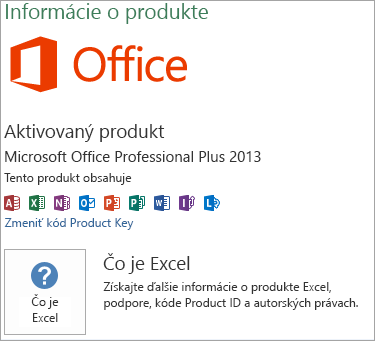
Inštalátor technológie Klikni a spusti vytvoria okno, ktoré bude vyzerať takto. Všimnite si tlačidlo Možnosti aktualizácie na nasledujúcej snímke obrazovky.
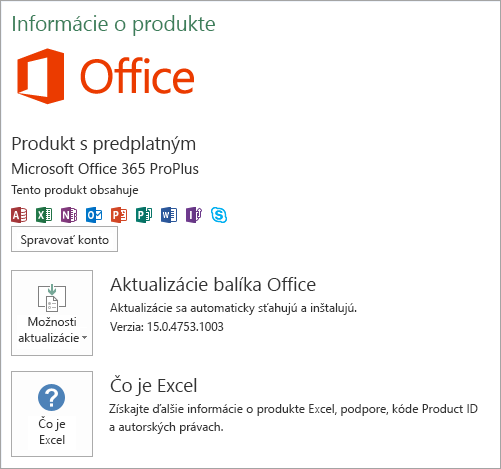
Ďalšie informácie o používaní technológie Klikni a spusti nájdete v téme Prehľad technológie Klikni a spusti pre architektúru inštalácie balíka Office 365.
Pokyny na inštaláciu
Odinštalovanie klienta MSI OneDrive for Work alebo School (predtým SkyDrive Pro)
Ak chcete odinštalovať klienta synchronizácie pre OneDrive for Work alebo School (predtým SkyDrive Pro), postupujte podľa týchto krokov:
-
Kliknite na tlačidlo Štart a potom na položku Ovládací panel.
-
Kliknite na položku programy.
-
V časti programy a súčastikliknite na položku Odinštalovať program.
-
V zozname aktuálne nainštalovaných programov kliknite na položku Microsoft OneDrivea potom kliknite na položku odinštalovať.
Inštalácia kliknutia na spustenie klienta služby OneDrive for Work alebo School (predtým SkyDrive Pro)
Ak chcete nainštalovať klienta synchronizácie pre OneDrive for Work alebo School (predtým SkyDrive Pro), postupujte podľa týchto krokov:
-
Prejdite na KB2903984.
-
V časti OneDrive (predtým SkyDrive Pro) synchronizácia klienta synchronizácie kliknite na položku Inštalátor OneDrivu (predtým SkyDrive Pro) pre vaše jazykové a systémové vydanie. Ak už používate x86 alebo x64 verziu balíka Office, musíte vybrať rovnaký typ vydania pre OneDrive.
-
Spustite prevzatý súbor a spustite inštalačný program.
-
Postupujte podľa pokynov na obrazovke a dokončite inštaláciu.
-
Ak sa zobrazí výzva na zadanie licenčného kľúča, zadajte 3V9N8-W93CC-FQPB8-Y9WVF-TVGJ3.
-
Otvorte vlastnú knižnicu dokumentov služby OneDrive for Work alebo School (predtým SkyDrive Pro) alebo knižnicu dokumentov SharePointu 2013 alebo Office 365, ktorú ste predtým synchronizovali, kliknite na tlačidlo synchronizovať a opätovne Synchronizujte knižnice.
Poznámky:
-
Synchronizácia klientskych lodí služby OneDrive for Work alebo School (predtým SkyDrive Pro) spolu s dvomi súčasťami, ktoré nie sú vybraté na inštaláciu na základe predvoleného nastavenia. Odporúčame, aby ste nezmenili tieto predvolené nastavenia.
-
Ak máte jednu z nasledujúcich verzií balíka Office 2013, už máte nainštalovaného klienta synchronizácie pre OneDrive:
-
Aplikácie Microsoft 365 pre veľké organizácie (stand-alone, ou alebo Office 365 E3)
-
Office 365 Small Business Premium
-
Office Professional Plus 2013
-










